Heim >Betrieb und Instandhaltung >Betrieb und Wartung von Linux >Anmeldung unter Linux auch nach Eingabe des richtigen Passwortes nicht möglich
Anmeldung unter Linux auch nach Eingabe des richtigen Passwortes nicht möglich
- 王林Original
- 2019-12-02 15:41:208787Durchsuche
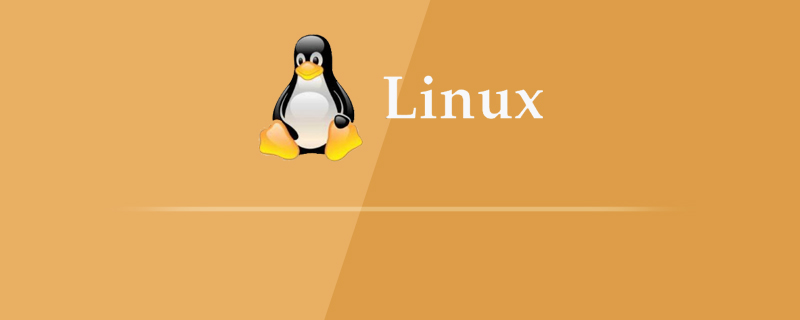
Drücken Sie in der Anmeldeschnittstelle, die die Eingabe eines Passworts erfordert, die Tastenkombination Strg+Alt+F1, um das tty1-Terminal aufzurufen
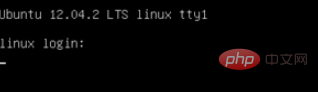
Geben Sie den Benutzernamen und das Passwort in Ubuntu ein. Eine erfolgreiche Anmeldeaufforderung wird im tty1-Terminal angezeigt. Standardmäßig wird das Home-Verzeichnis des aktuellen Benutzers eingegeben (mein Benutzername ist Linux und das Home-Verzeichnis ist /). home/linux/). Sie können „Check with pwd“ verwenden. Wenn nicht, können Sie den folgenden Befehl eingeben:
$ cd ~
oder
$ cd /home/linux/
Verwandte Lernvideo-Tutorial-Freigabe: Linux-Video-Tutorial
Hinweis : I Der Benutzername hier ist Linux, ändern Sie ihn entsprechend Ihrer tatsächlichen Situation
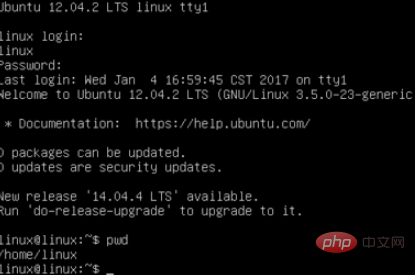
Führen Sie den Befehl aus und ändern Sie den Besitzer von Xauthority in Benutzer-Linux
$ sudo chown linux:linux .Xauthority
Hinweis: Mein Benutzername ist linux, daher folgt auf chown linux:linux. Wenn Sie ihn für andere Benutzernamen in den entsprechenden Namen ändern, können Sie ihn in den entsprechenden Namen ändern)
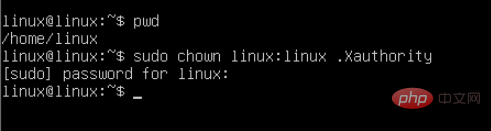
Dann geben Sie nach der Terminal-Eingabeaufforderung ein:
$ ls .Xauthority -l
Wenn es korrekt ist, wird angezeigt: -rw------- 1 linux linux 100 1月 4 17:09 .Xauthority Zu diesem Zeitpunkt ist der Eigentümer der Benutzer

Drücken Sie Strg + Alt + F7, um zur grafischen Anmeldeoberfläche zurückzukehren und sich anzumelden
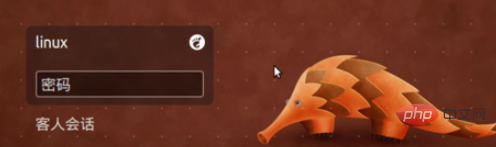
Empfohlen im Zusammenhang Artikel-Tutorials: Linux-Tutorial
Das obige ist der detaillierte Inhalt vonAnmeldung unter Linux auch nach Eingabe des richtigen Passwortes nicht möglich. Für weitere Informationen folgen Sie bitte anderen verwandten Artikeln auf der PHP chinesischen Website!

